# Drucker
Ricoh Aficio MP C3002
## Scannen
#### 1. Am Drucker scannen
- Nicht "Scan", sondern "Document Server" auswählen
[](https://doku.zusammenkunft.berlin/uploads/images/gallery/2022-04/image-1651005185625.png)
- `Zum Scanbildschirm` drücken
[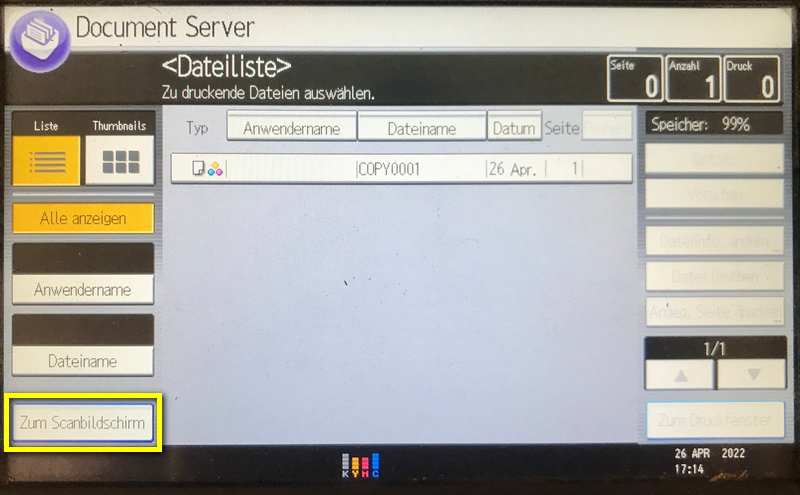](https://doku.zusammenkunft.berlin/uploads/images/gallery/2022-04/image-1651002463897.png)
- ggf. Einstellungen (Farbe, Auflösung) vornehmen
- mit `GRÜN` Dokumentseite(n) scannen
- `Scan beendet`/`Zurück zu Dateiliste` drücken – das Dokument sollte jetzt gespeichert und in der Liste aufgeführt sein
[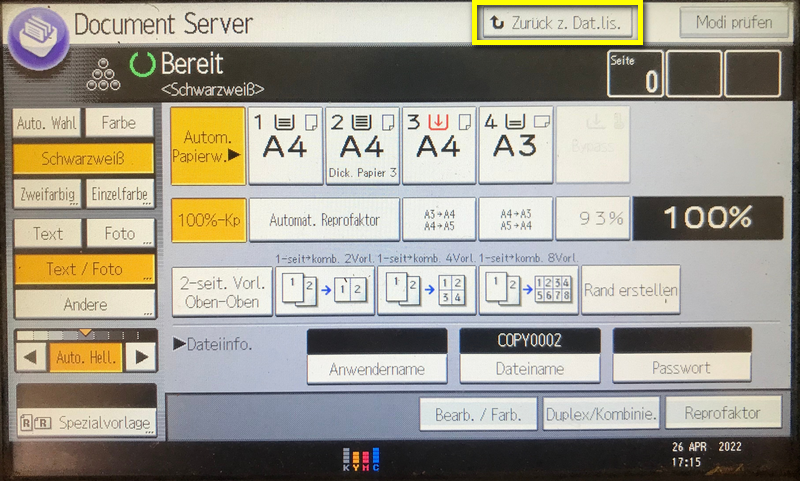](https://doku.zusammenkunft.berlin/uploads/images/gallery/2022-04/image-1651002680103.png)
#### 2. Dokument über Browser herunterladen
Voraussetzung: mit WLAN-Netzwerk "Statistik2018" verbunden
- Drucker enRICOH besuchen: `http://192.168.178.8/` im Browser aufrufen
- (ggf. Warnmeldung akzeptieren, dass die Verbindung nicht verschlüsselt ist: `Erweitert ...`>`Risiko akzeptieren und fortfahren` o.ä.)
- **Tipp:** Seite als Lesezeichen ⭐ setzen
- Auf `Print Job/Stored File` > `Dokument Server` gehen
- Dokument herunterladen. Fertig!
- *gescannte Dokumente werden automatisch nach einem Tag gelöscht*
[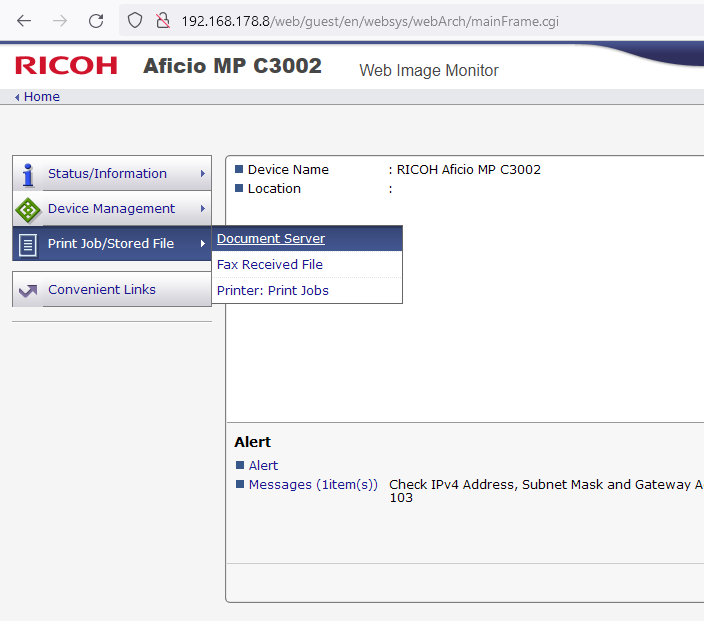](https://doku.zusammenkunft.berlin/uploads/images/gallery/2022-04/image-1650991795718.png)